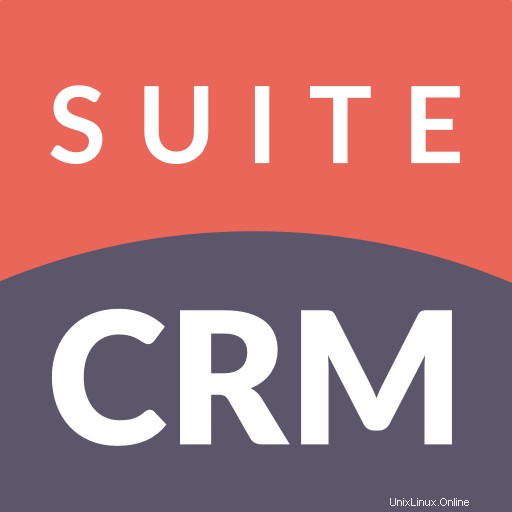
Pada artikel ini, kami akan menjelaskan langkah-langkah yang diperlukan untuk menginstal dan mengkonfigurasi Instal SuiteCRM di Ubuntu 20.04 LTS. Sebelum melanjutkan tutorial ini, pastikan Anda login sebagai pengguna dengan sudo hak istimewa. Semua perintah dalam tutorial ini harus dijalankan sebagai pengguna non-root.
SuiteCRM adalah aplikasi yang memuat administrasi penjualan, pasar, dan layanan perusahaan. Ini adalah cabang dari Edisi Komunitas SugarCRM open-source yang populer. Itu dibundel dengan modul sumber terbuka tambahan dan fitur standar yang ditemukan dalam SugarCRM CE.
Instal SuiteCRM di Ubuntu 20.04
Langkah 1. Pertama, sebelum Anda mulai menginstal paket apa pun di server Ubuntu Anda, kami selalu menyarankan untuk memastikan bahwa semua paket sistem telah diperbarui.
sudo apt update sudo apt upgrade
Langkah 2. Instal LAMP Stack di Ubuntu.
SuiteCRM dibuat dengan PHP. Anda dapat meng-host-nya seperti aplikasi web lainnya yang ditulis dalam PHP. Jadi, Anda perlu mengatur Ubuntu sebagai server LAMP. Jika Anda belum melakukannya, gunakan panduan LAMP tradisional kami untuk menyiapkan Ubuntu untuk melayani PHP sebelum Anda melanjutkan.
Langkah 3. Instal SuiteCRM di sistem Ubuntu.
Sekarang kita dapat mengunduh SuiteCRM dari halaman resmi:
cd /tmp/ wget https://suitecrm.com/files/162/SuiteCRM-7.11/525/SuiteCRM-7.11.18.zip
Setelah unduhan selesai, ekstrak arsip:
unzip SuiteCRM-7.11.18.zip mv SuiteCRM-7.11.18 /var/www/html/suite/
Selanjutnya, kita akan menetapkan izin Apache dengan perintah berikut:
sudo chown -R www-data:www-data /var/www/html/suite/ sudo chmod 755 -R /var/www/html/suite/
Langkah 4. Membuat database MySQL untuk SuiteCRM.
SuiteCRM menggunakan database MySQL untuk menyimpan semua datanya seperti pengaturan posting, halaman, pengguna, plugin, dan tema. Masuk ke server MySQL Anda dengan perintah berikut dan masukkan kata sandi root MySQL Anda:
mysql -u root -p
Setelah Anda berada di konsol MySQL, buat database baru:
CREATE DATABASE suitecrmdb; GRANT ALL PRIVILEGES ON suitecrmdb.* TO 'suiteuser'@'localhost' IDENTIFIED BY 'your-passwd'; FLUSH PRIVILEGES; EXIT;
Langkah 5. Mengonfigurasi Apache untuk SuiteCRM.
Buat file konfigurasi host virtual baru untuk situs web SuiteCRM Anda, dengan nama domain-anda.com.conf:
nano /etc/apache2/sites-available/your_domain.com.conf
Dan tambahkan konten berikut ke file:
<VirtualHost *:80>
ServerAdmin [email protected]
DocumentRoot /var/www/html/suite
ServerName your-domain.com
ServerAlias www.your-domain.com
ErrorLog ${APACHE_LOG_DIR}/error.log
CustomLog ${APACHE_LOG_DIR}/access.log combined
<Directory /var/www/html/suite/>
Options FollowSymlinks
AllowOverride All
Require all granted
</Directory>
</VirtualHost> Untuk mengaktifkan virtual host yang baru saja kita buat, jalankan perintah berikut:
ln -s /etc/apache2/sites-available/your-domain.com.conf /etc/apache2/sites-enabled/your-domain.com.conf
Agar konfigurasi baru diterapkan, mulai ulang layanan Apache dengan mengetik:
sudo a2ensite your_domain.com.conf sudo a2enmod rewrite sudo systemctl restart apache2
Langkah 6. Amankan SuiteCRM dengan Let's Encrypt SSL.
Pertama, Anda perlu menginstal klien Certbot untuk menginstal dan mengelola Let's Encrypt SSL. Anda dapat menginstalnya dengan perintah berikut:
sudo apt install certbot python3-certbot-apache
Setelah Certbot diinstal, jalankan perintah berikut untuk mengunduh dan menginstal Let's Encrypt SSL untuk situs web Anda:
certbot --apache -d your_domain.com
Langkah 7. Menyelesaikan Instalasi SuiteCRM.
Kami sekarang dapat menyelesaikan penginstalan menggunakan antarmuka web SuiteCRM. Buka https://your_domain.com dan Anda akan melihat persyaratan lisensi.
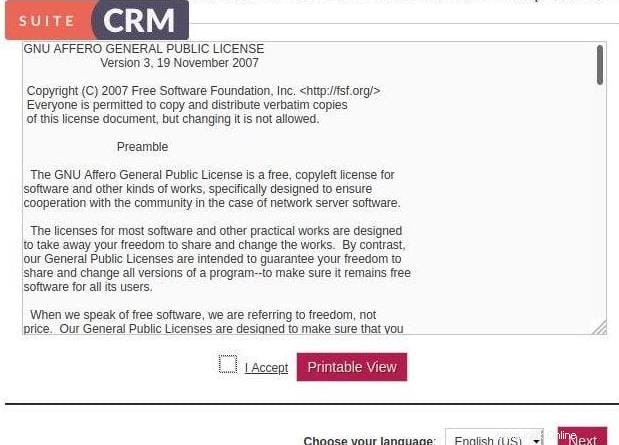
Hanya itu yang perlu Anda lakukan untuk menginstal Install SuiteCRM di Ubuntu 20.04 LTS Focal Fossa. Saya harap Anda menemukan tip cepat ini bermanfaat. Untuk bacaan lebih lanjut tentang Instal SuiteCRM, silakan merujuk ke basis pengetahuan resmi mereka. Jika Anda memiliki pertanyaan atau saran, jangan ragu untuk meninggalkan komentar di bawah.